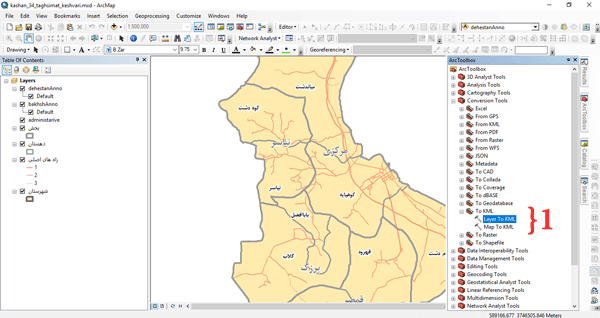تولید لایه نقطه ای از X , Y ( تبدیل اطلاعات از جداول Excel به محیط ArcGIS )
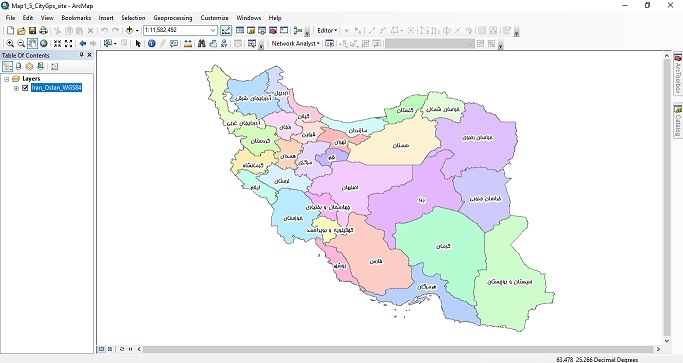
در صورتی که مختصات نقاط مورد نظر را به صورت جدول اکسل داشته یا امکان تبدیل آنها را به جدول را داشته باشیم از روش زیر برای انتقال جدول به محیط ArcMap و نمایش آنها روی نقشه استفاده می کنیم
* اگر احیانا مختصات نقاط مورد نظر را ندارید و پیدا کردن دستی آنها از روی نقشه نیز برایتان مقدور نیست از لینک پیدا کردن مختصات درGoogle Maps کمک بگیرید ، اگر هم محدوده نقاط را دارید و از روی نقشه قابل شناسایی هستند از لینک نمایش نقاط روی نقشه با محاسبه مختصات استفاده کنید
1- نقشه ای که قرار است نقاط را روی آن پیدا کنیم را باز می کنیم
(ما برای آموزش از نقشه OSM استفاده کرده ایم )
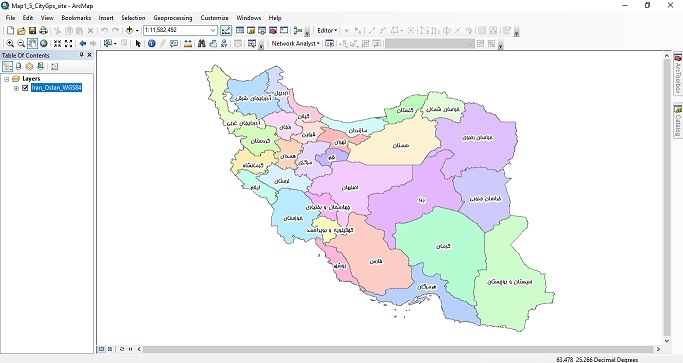
2- قبل ازهر چیز لازم است بستر مناسب برای کارمان را بسازیم
( در صورت موجود بودن File Geodatabase نیازی به انجام این مرحله نیست )
برای این کار طبق تصویر زیر، از منوی Arc Catalog روی پوشه مربوط به پروژه کلیک راست کرده و از منوی New کزینه File Geodatabase انتخاب می کنیم و برای آن نام مناسب انتخاب می کنیم
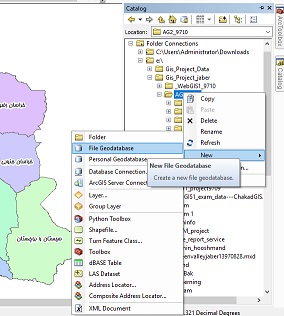
3- در نرم افزارExcel و در یک برگه جدید مشخصات نقاط مورد نظر از جمله نام مناطق ، مختصات x , y و … را در ستون های مختلف ثبت کرده یا اینکه از فایل آماده استفاده می کنیم
* لازم است نام فیلد ها در سطر اول و با رعایت اصول نامگذاری وارد کنید( فقط حروف انگلیسی و عدد باشد و از فاصله و دیگر علائم غیر از حروف A تا Z استفاده نکنید)
* فایل اکسل ، را از هر گونه فیلتر، فرمول و … پاک نمایید
* ستون هایی ماهیت عددی دارند ، بویژه ستون x,y باید فرمت Number و ستون های متنی ، ماهیت Text داشته باشند
* هنگام ذخیره سازی فایل در پنجره Save یا Save as از منوی زیرین، فایل فرمت 97-2003 را انتخاب و ذخیره می کنیم .
پس از اتمام کارها حتما برنامه اکسل Excelرا ببندید
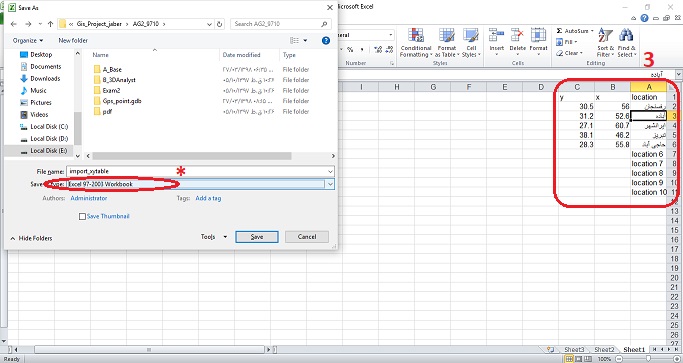
4- جدول ساخته شده را از قسمت Catalog و از مسیر ذخیره شده پیدا کرده و با کلیک روی (+) کنار آن از زیر مجموعه Sheet مورد نظر را گرفته و روی نقشه می اندازیم ، فایل در سمت چپ برنامه در منوی Table of contents ظاهرشده ، رو آن کلیک راست و گزینه Display x,y را می زنیم
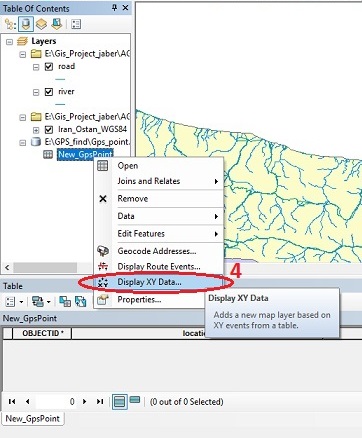
5- لایه جدیدی ساخته می شود که انتهای نام آن عبارت Events درج شده ، روی آن کلیک راست و گزینه Data/Export data را انتخاب کرده و در بستر Geo data base ساخته شده (مرحله 2) فایل مورد نظر را ذخیره می کنیم
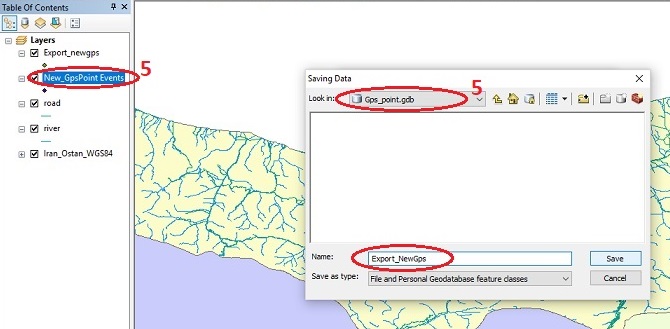
6- در صورت نیاز به اصلاحات و اضافه یا کم کردن نقاط به جدول، پس start editing ، عوارض را ترسیم کرده یا ویرایش نمایید.
***
مطالب مرتبط :
بدست آوردن مختصات نقطه از طریق گوگل مپ
تولید فایل KML و KMZ در محیط ArcGIS
مدل سه بعدی ارتفاعی دوازده متری Aster 12 m DEM (ویرایش جدید)
مدل سه بعدی ارتفاعی سی متری Aster 30 m DEM (ویرایش جدید )
مدل سه بعدی ارتفاعی سی متری Aster 30 m DEM
مدل سه بعدی ارتفاعی نود متری SRTM 90 m DEM
ادغام کردن و یکی کردن تصاویر رستری Mosaic To New Raster
برش تصاویر رستری با Extract by Mask
مقایسه رستر و وکتور ( Raster vs Vector )
سرفصل دوره ArcGIS2
مشکلات رایج در جدول ویژگی ها Attribute Table
اصول نامگذاری فایل ها در GIS
اتصال دو جدول با فیلد مشترک ( Join )
نمایش نقاط روی نقشه با محاسبه مختصات
مفاهیم اصطلاحات جی آی اس